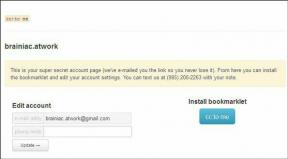วิธีค้นหาโฟลเดอร์อีเมลที่อยู่ใน Outlook
เบ็ดเตล็ด / / October 10, 2023
การจัดระเบียบอีเมลเป็นส่วนสำคัญในการรักษาประสิทธิผลและประสิทธิผล และโปรแกรมรับส่งเมลอย่าง Outlook จะช่วยคุณจัดระเบียบอีเมลในโฟลเดอร์ อย่างไรก็ตาม อาจเป็นปัญหาได้เมื่อคุณลืมว่าอีเมลใดถูกจัดเก็บไว้ที่ไหน แต่อย่ากังวล เราสามารถช่วยคุณค้นหาโฟลเดอร์อีเมลที่อยู่ใน Outlook ได้
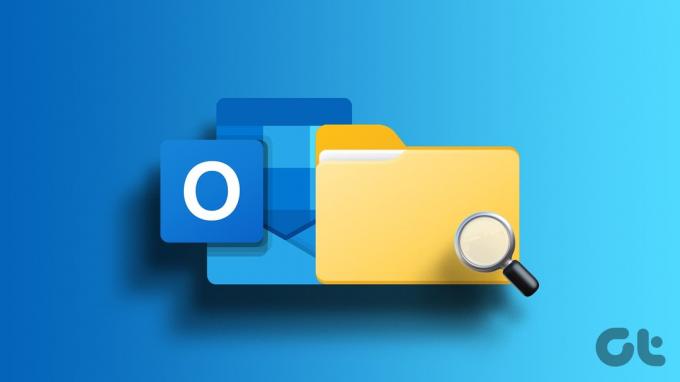
Microsoft Outlook ไม่เพียงแต่ทำให้สิ่งต่างๆ ง่ายขึ้นด้วยการอนุญาตให้เราทำได้ สร้างโฟลเดอร์และแยกอีเมลแต่ยังเสนอวิธีการค้นหาตำแหน่งโฟลเดอร์อีเมลหลายวิธีอีกด้วย ในบทความนี้ เราจะกล่าวถึงวิธีที่เป็นไปได้ในการดำเนินการดังกล่าว ทำตาม
ดูว่าอีเมลถูกจัดเก็บไว้ที่ใดใน Outlook บน Windows หรือ Mac
แม้ว่าจะเคยเป็นงานในการค้นหาโฟลเดอร์อีเมลใน Outlook แต่สิ่งต่างๆ ก็ราบรื่นขึ้นมาก นอกจากนี้ คุณไม่จำเป็นต้องไปที่คุณสมบัติของข้อความหรือทำตามขั้นตอนต่างๆ เพื่อแสดงเส้นทางโฟลเดอร์ทั้งหมด
บันทึก: วิธีการที่แสดงด้านล่างจะใช้กับทั้งแอป Outlook บนเดสก์ท็อป (สำหรับ Windows และ Mac) และเมื่อคุณเข้าถึงเว็บ Outlook จากเบราว์เซอร์ที่คุณเลือก
ค้นหาตำแหน่งโฟลเดอร์อีเมลจากหน้าต่างหลักของ Outlook
เมื่อดูรายการอีเมล คุณจะเห็นชื่อโฟลเดอร์ที่ด้านบนของรายการได้อย่างง่ายดาย คุณยังสามารถตรวจสอบบานหน้าต่างนำทางได้ โฟลเดอร์จะถูกเน้นด้วยสีน้ำเงิน

หากคุณเห็นบานหน้าต่างนำทาง เพียงคลิกไอคอนสามบรรทัดจากมุมซ้ายเพื่อดู นอกจากนี้ เมื่อคุณคลิกแถบค้นหาที่ด้านบนของหน้าต่าง เมนูแบบเลื่อนลงของโฟลเดอร์จะปรากฏขึ้น คุณสามารถดูชื่อโฟลเดอร์ของเมลได้อย่างชัดเจนที่นี่
เคล็ดลับ: หากคุณเห็น ข้อผิดพลาดไม่สามารถเปิดโฟลเดอร์ได้ ใน Outlook โปรดดูคำแนะนำเพื่อช่วยคุณแก้ไขปัญหา
ค้นหาเส้นทางโฟลเดอร์แบบเต็มของผลลัพธ์การค้นหาอีเมลใน Outlook
คุณยังสามารถค้นหาอีเมลแล้วค้นหาโฟลเดอร์ที่วางไว้ได้ ส่วนที่ดีที่สุดก็คือ
Outlook ได้ทำให้งานนี้ง่ายขึ้นด้วยการเพิ่มแท็กโฟลเดอร์ในคำอธิบายเมล
หากต้องการค้นหาตำแหน่งโฟลเดอร์อีเมลใน Outlook ให้คลิกแถบค้นหาจากด้านบนแล้วพิมพ์คำค้นหา เมื่อผลลัพธ์ปรากฏขึ้น คุณจะเห็นแท็กที่มีประโยชน์ในคำอธิบายของอีเมลที่แสดงชื่อโฟลเดอร์

คุณยังสามารถคลิกแท็กนี้เพื่อดูโฟลเดอร์ทั้งหมดได้ ที่น่าสนใจคือ แม้ว่าคุณจะปิดการแสดงตัวอย่างข้อความแล้ว ชื่อโฟลเดอร์ก็จะยังคงปรากฏถัดจากอีเมล
ค้นหาตำแหน่งโฟลเดอร์อีเมลใน Outlook บนอุปกรณ์ iPhone หรือ Android
ข่าวดีก็คือ Microsoft Outlook มีรูปแบบคล้ายกันสำหรับแอป iOS และ Android ไม่มากก็น้อย ดังนั้นการค้นหาว่าอีเมลอยู่ในโฟลเดอร์ใดใน Outlook จึงไม่ยุ่งยาก แม้ว่าคุณจะใช้อุปกรณ์เคลื่อนที่ก็ตาม
- สำหรับผู้เริ่มต้น คุณสามารถดูชื่อโฟลเดอร์ที่ด้านบนของหน้าได้

- ถัดไป เมื่อคุณค้นหาอีเมล เช่นเดียวกับเวอร์ชันเดสก์ท็อป คุณสามารถดูแท็กชื่อโฟลเดอร์ถัดจากอีเมลได้

- อีกวิธีหนึ่งในการค้นหาโฟลเดอร์ในแอป Outlook Mobile คือการแตะไอคอนสามจุด → เลือกย้ายไปยังโฟลเดอร์ ที่นี่ คุณสามารถดูโฟลเดอร์ปัจจุบันได้อย่างง่ายดาย เนื่องจากจะมีเครื่องหมายถูกอยู่ข้างๆ เมื่อคุณค้นพบโฟลเดอร์แล้ว คุณสามารถออกจากตัวเลือกได้

น่าเสียดายที่ฟีเจอร์เรียบร้อยนี้ใช้ไม่ได้กับแอปเดสก์ท็อปหรือเวอร์ชันเว็บ และเป็นเรื่องที่น่าท้อใจเพราะอาจเป็นการแฮ็กที่เรียบร้อยในการค้นหาโฟลเดอร์ Outlook ขณะที่คุณกำลังดูอีเมลในหน้าต่างแยกต่างหาก
แม้ว่าวิธีการข้างต้นในการค้นหาตำแหน่งโฟลเดอร์อีเมลใน Outlook จะง่ายกว่าเมื่อก่อนมาก แต่ก็ยังมีช่องว่างสำหรับการปรับปรุง ประการแรก ฉันหวังว่า Microsoft Outlook จะมีแท็กโฟลเดอร์ที่ด้านบนของอีเมลที่ไหนสักแห่ง
มันจะปรากฏขึ้นในบางครั้งหลังจากที่คุณเปิดอีเมลที่ค้นหา (ดูภาพหน้าจอด้านล่าง) อย่างไรก็ตาม มันอาจเป็นเรื่องยุ่งยากหากสิ่งนั้นเกิดขึ้นกับอีเมลทุกฉบับ
ค้นหาโฟลเดอร์ Outlook นั้นได้อย่างง่ายดาย
การจัดระเบียบอีเมลของคุณจะเข้าถึงได้ง่ายขึ้นเมื่อคุณสามารถดูได้ว่าอีเมลเหล่านั้นถูกจัดเก็บไว้ที่ไหน สิ่งนี้ช่วยให้คุณสามารถติดตามการสื่อสารดิจิทัลและเพิ่มผลผลิตของคุณได้ ไม่ว่าคุณจะใช้แอปเดสก์ท็อป เวอร์ชันเว็บ หรือแอปบนอุปกรณ์เคลื่อนที่ การค้นหาว่าอีเมลอยู่ในโฟลเดอร์ใดใน Outlook สามารถช่วยได้มาก
หวังว่าคำแนะนำของเราสามารถช่วยคุณได้ หากคุณมีคำถามใด ๆ เชื่อมต่อกับเราในส่วนความเห็น นอกจากนี้ หากมีบางสิ่งที่ทำให้คุณหนักใจเกี่ยวกับ Outlook อย่าลังเลที่จะถามมัน
อัปเดตล่าสุดเมื่อวันที่ 10 ตุลาคม 2023
บทความข้างต้นอาจมีลิงก์พันธมิตรที่ช่วยสนับสนุน Guiding Tech อย่างไรก็ตาม จะไม่ส่งผลกระทบต่อความสมบูรณ์ของบรรณาธิการของเรา เนื้อหายังคงเป็นกลางและเป็นของแท้